Logitech K750이 작동하지 않는 문제를 해결하는 방법
게시 됨: 2022-12-23
인터넷 보급률이 증가함에 따라 일자리가 온라인화되었습니다. 그러나 온라인이 아니더라도 사무실 업무를 수행하려면 노트북이나 PC가 필요합니다. 따라서 우리는 업무를 수행하기 위해 기술에 의존하며 이러한 기술의 적절한 기능은 필수적입니다. 그러나 Logitech Wireless 태양열 키보드 K750이 언젠가는 오류가 발생할 수 있으므로 작동이 중지되면 어떻게 됩니까? 걱정하지 마십시오. 이에 대한 솔루션을 제공했습니다. 따라서 이 기사에서는 Logitech K750이 작동하지 않는 문제를 해결하는 방법에 대해 설명합니다. 따라서 그것에 대해 알기 위해 계속 읽으십시오.

내용물
- Logitech K750이 작동하지 않는 문제를 해결하는 방법
- 방법 1: 휴먼 인터페이스 장치 서비스 다시 시작
- 방법 2: 장치 드라이버 업데이트
- 방법 3: 장치 드라이버 재설치
- 방법 4: 드라이버 업데이트 롤백
- 방법 5: Unifying Receiver 관련 문제 해결
- 방법 6: Windows 업데이트
- 방법 7: 지원 페이지에 문의
Logitech K750이 작동하지 않는 문제를 해결하는 방법
수정을 시작하기 전에 문제를 일으키는 원인에 대해 논의하겠습니다. 따라서 문제를 더 잘 해결하는 데 도움이 되는 이유를 나열했습니다. 다음 원인에 대해 알아 보려면 계속 읽으십시오.
- 배터리 부족 은 키보드가 충전되지 않았기 때문입니다.
- USB 수신기를 다른 PC로 이동한 경우 Logitech K750이 작동하지 않는 문제가 발생할 수 있습니다.
- 모니터, 무선 스피커 및 기타 장치와 같은 무선 장치의 간섭 으로 인해 발생할 수도 있습니다.
- USB 수신기를 한 USB 포트에서 다른 USB 포트 로 이동한 경우 Logitech K750 키보드 드라이버도 작동하지 않을 수 있습니다.
- 또한 무선 키보드를 금속 표면 에서 사용하면 오류가 발생할 수 있습니다.
- 드라이버의 최근 업데이트 도 문제의 원인이 될 수 있습니다.
시간이 필요한 방법으로 이동하기 전에 이러한 간단한 방법을 시도해야 합니다. 문제를 해결할 수 있는 세부 정보를 놓치는 경우가 많기 때문입니다. 그리고 이러한 방법은 다음과 같습니다.
- 키보드 배터리 충전: 키보드 배터리가 부족한 경우 충전합니다. 문제를 해결하는 데 도움이 될 수 있습니다.
- 금속 표면에서 키보드 제거: 오류를 해결하는 가장 쉬운 방법 중 하나이기도 합니다.

- 다른 장치에 연결을 시도할 수 있습니다 . 키보드를 다른 장치에 연결해 보십시오. 작동하는 경우 키보드가 올바르게 작동하는 것이므로 다른 문제를 해결해야 합니다.

- 범위 내 키보드 유지 : 아래 그림과 같이 키보드를 범위 내에서 유지하십시오.

- 통합 수신기 를 다른 USB 포트 에 연결: 문제를 해결하는 데 도움이 될 수도 있습니다.

이제 위의 방법으로 오류를 해결할 수 없는 경우 고급 방법으로 시작할 수 있습니다.
방법 1: 휴먼 인터페이스 장치 서비스 다시 시작
이 방법을 수행하려면 아래 나열된 단계를 따르십시오.
1. Windows 키 를 누르고 제어판 을 입력한 다음 열기 를 클릭합니다.
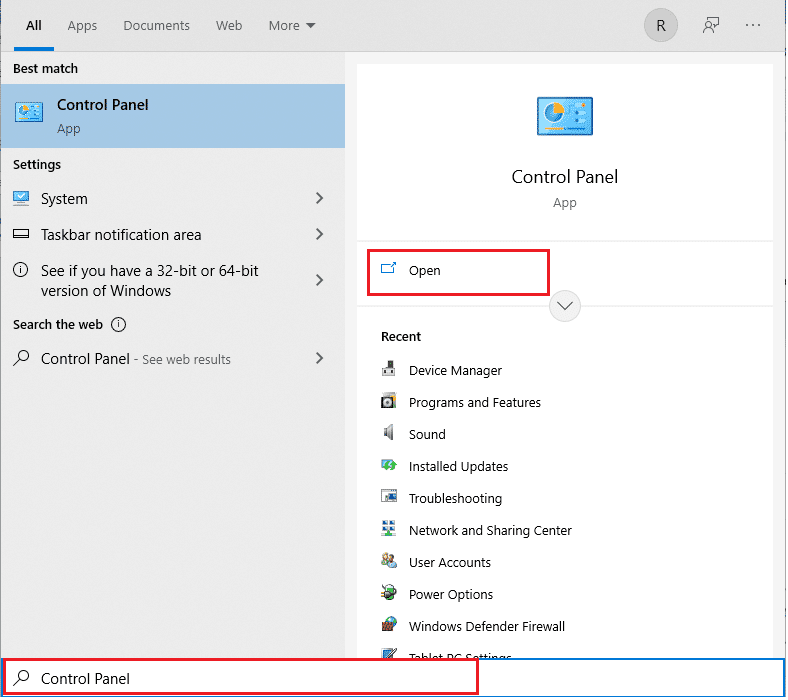
2. 이제 시스템 및 보안 옵션을 선택합니다.
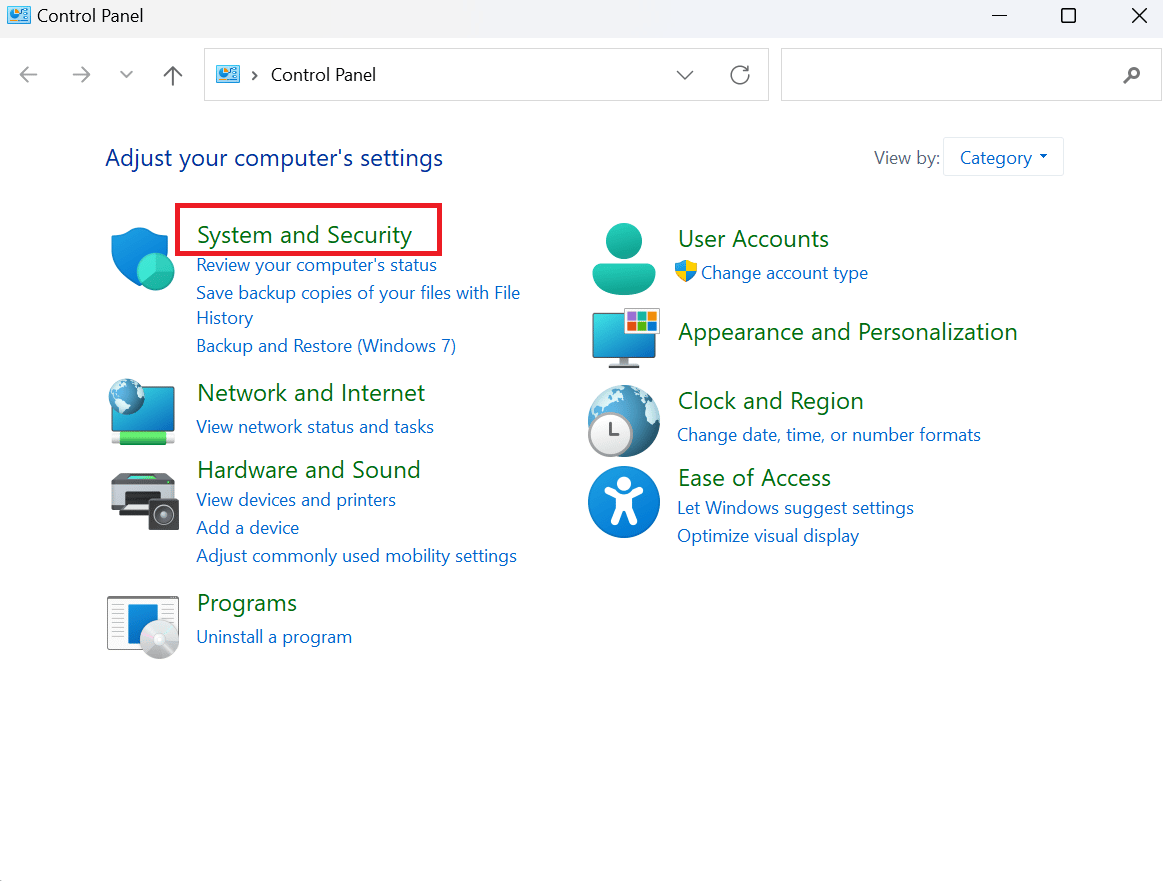
3. 여기에서 아래로 스크롤하여 Windows 도구 옵션을 선택합니다.
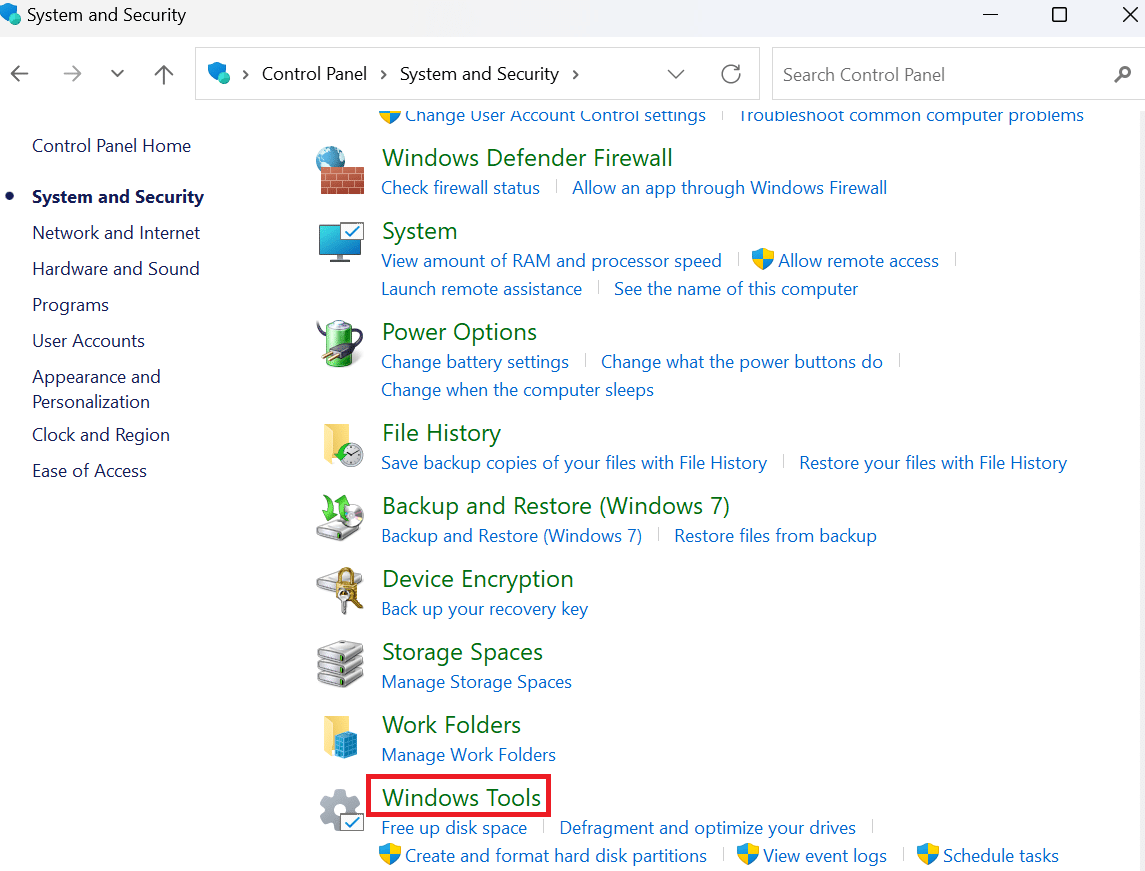
4. 이제 서비스 아이콘을 선택합니다.
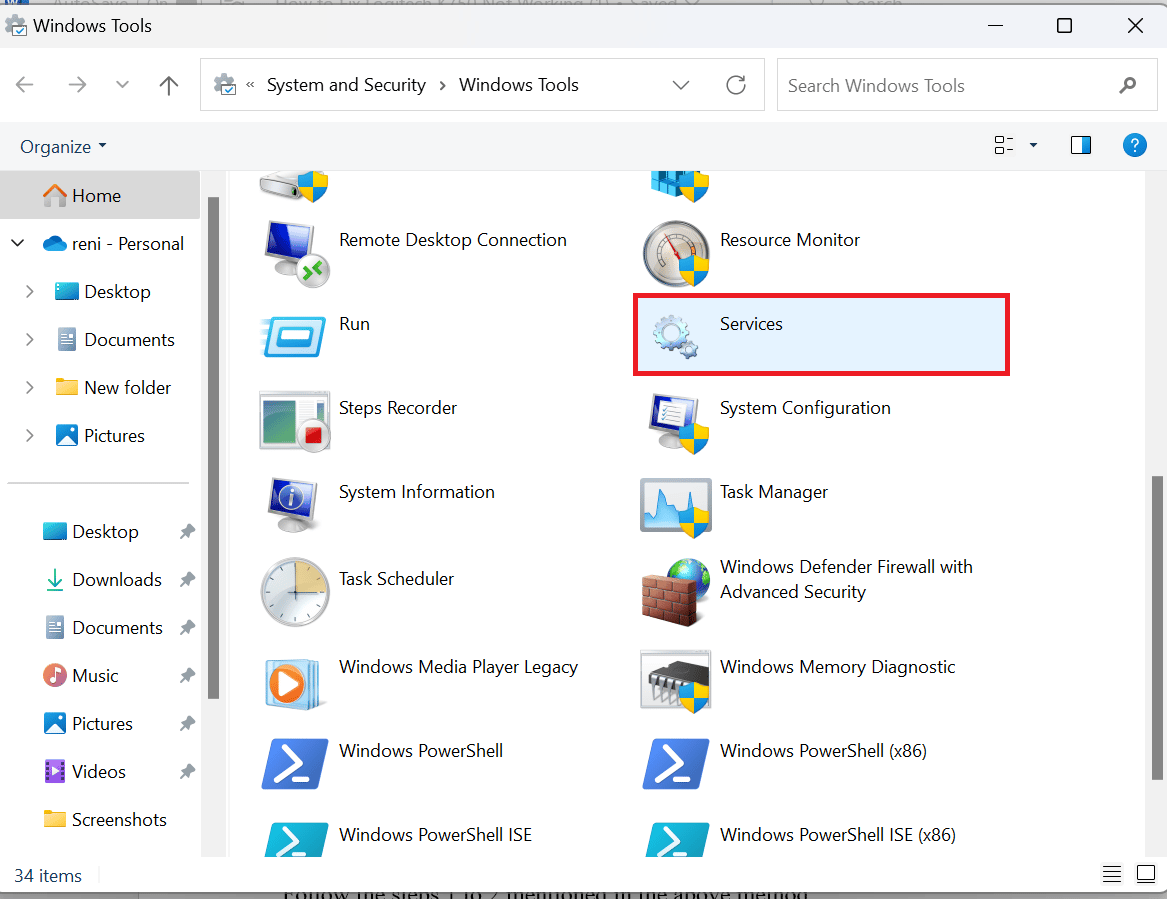
5. 아래로 스크롤하여 휴먼 인터페이스 장치 서비스 옵션을 마우스 오른쪽 버튼으로 클릭합니다.
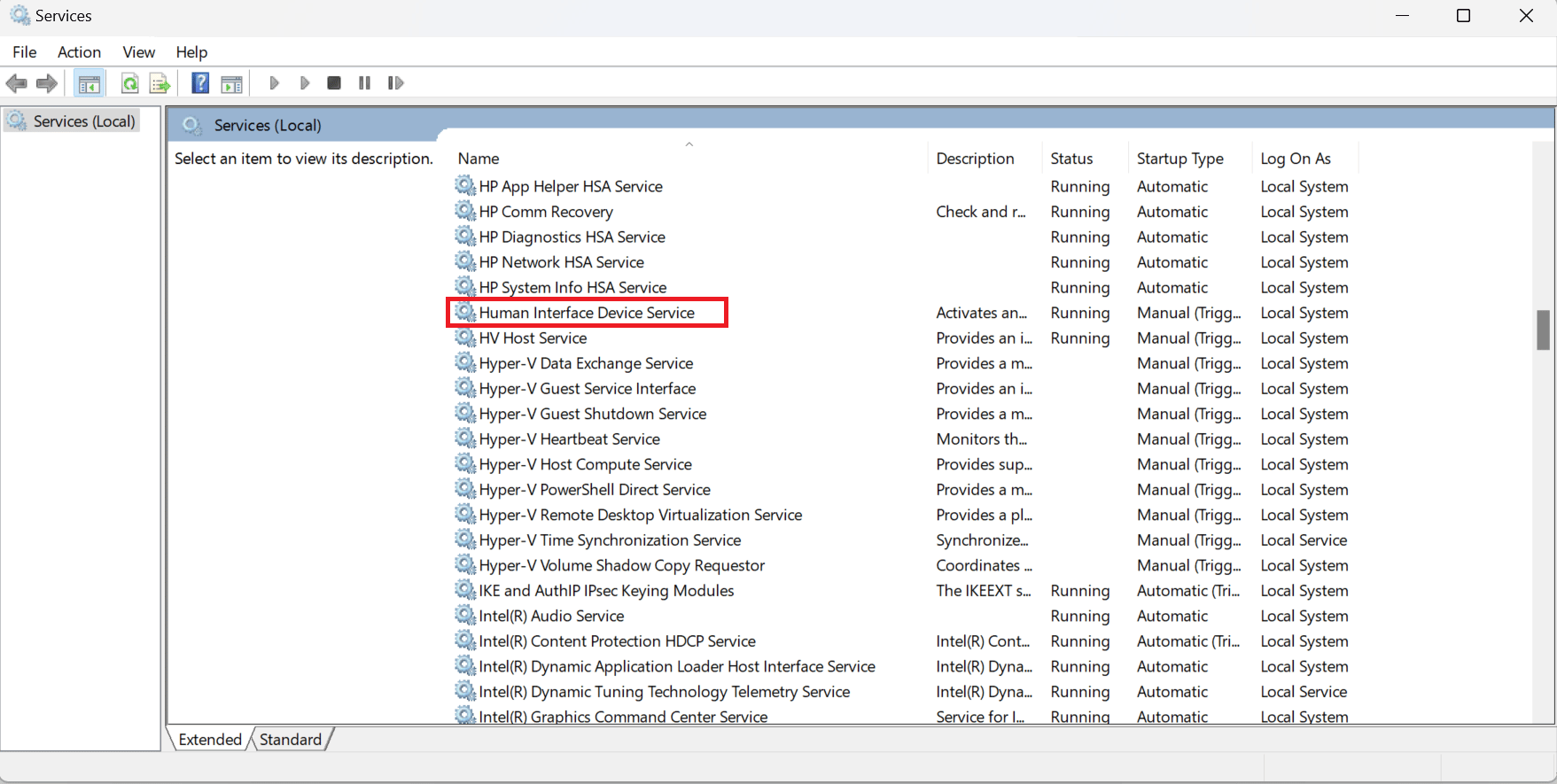

6. 실행 중인 경우 다시 시작 옵션을 클릭합니다.
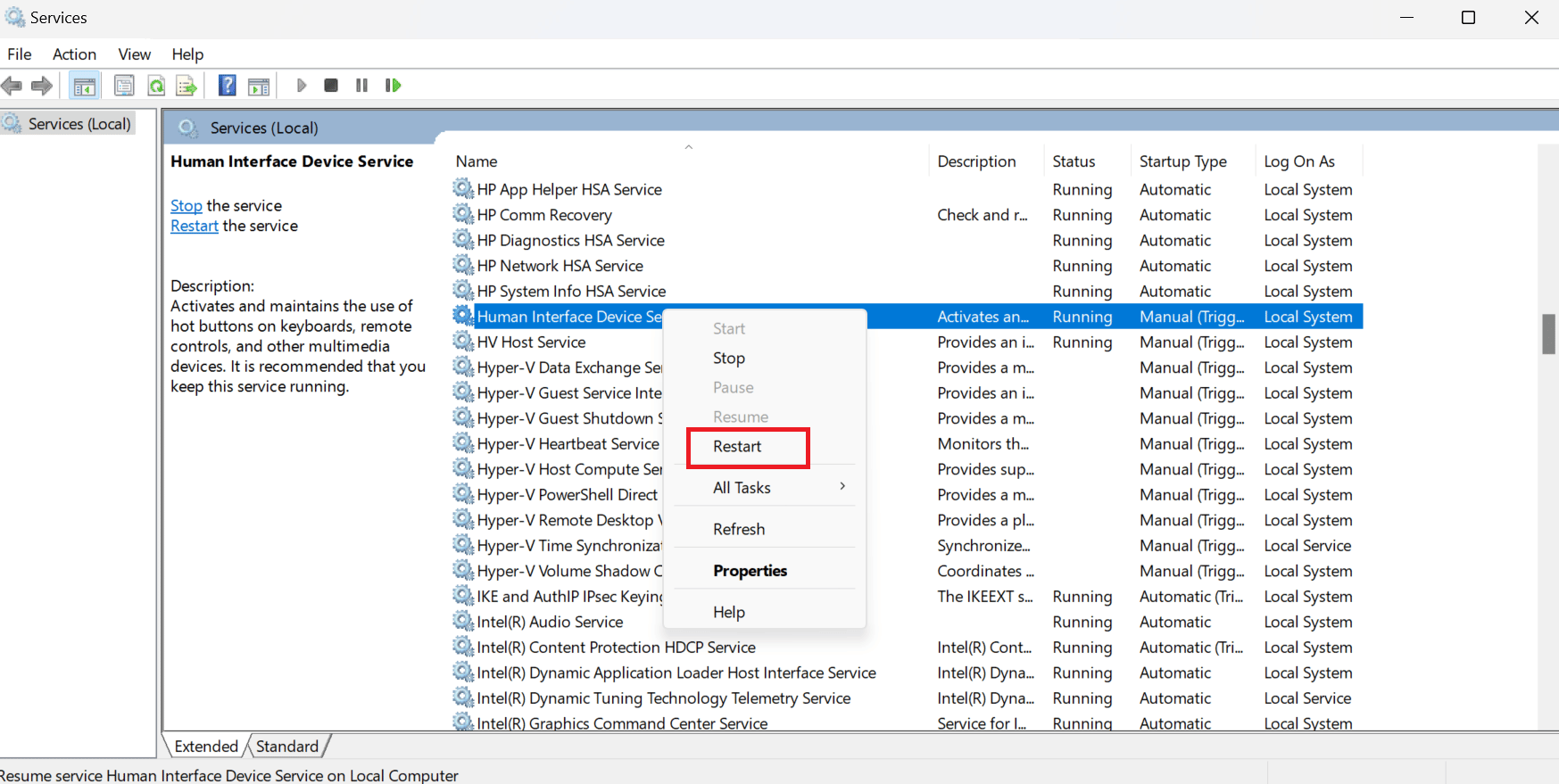
7. 서비스가 바로 다시 시작되면 속성 을 클릭합니다.
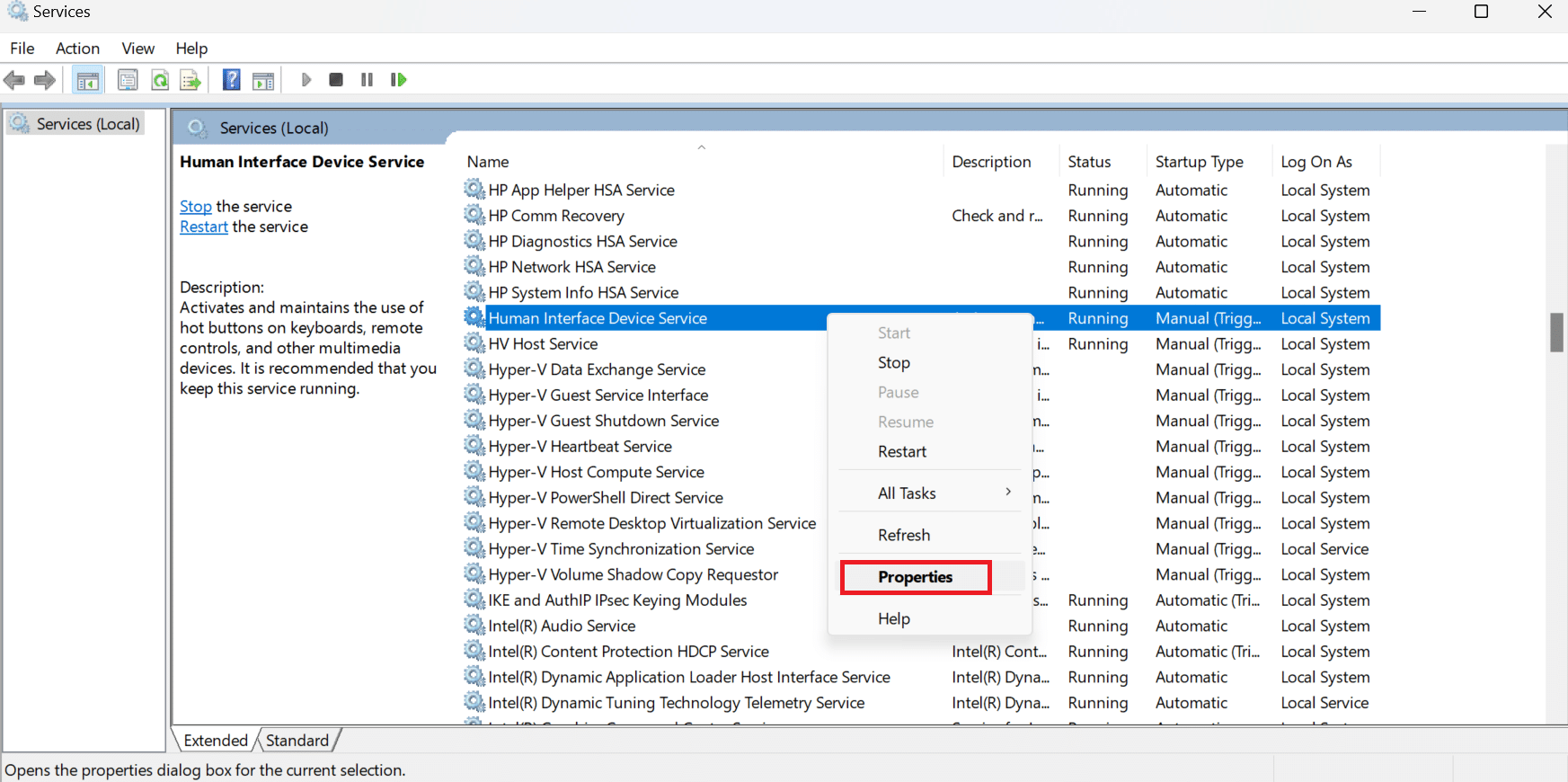
8. 여기서 시작 유형 에서 자동 을 선택하고 확인 을 클릭합니다.
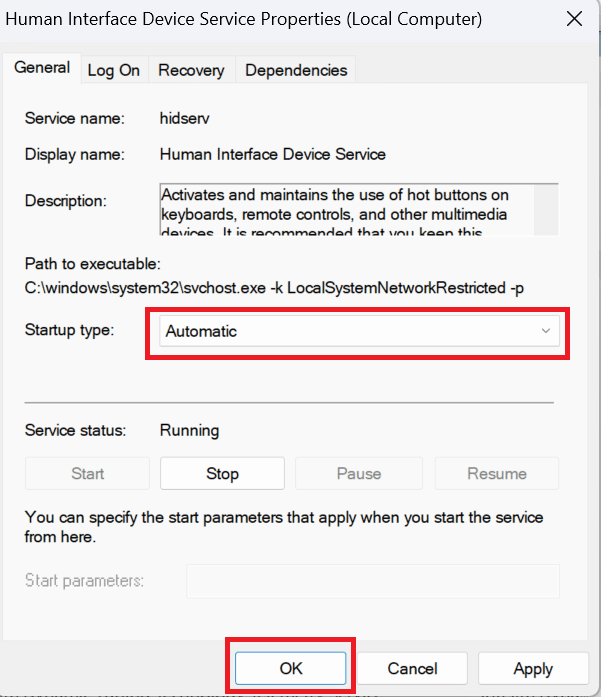
또한 읽기: HID 준수 터치 스크린 누락 수정
방법 2: 장치 드라이버 업데이트
장치 드라이버는 시스템에 연결된 하드웨어와 컴퓨터에서 사용 중인 운영 체제 간의 통신을 만드는 데 도움이 되는 필수 시스템 수준 소프트웨어입니다. 드라이버를 업데이트하려면 장치 드라이버를 업데이트하는 방법에 대한 가이드를 읽으십시오.
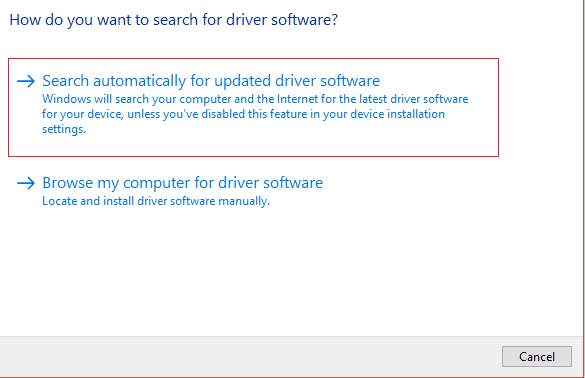
방법 3: 장치 드라이버 재설치
Logitech K750이 작동하지 않는 문제를 해결하는 방법이 궁금하다면 이 방법을 시도해 보십시오. 드라이버는 의도한 대로 모든 작업을 수행하기 위해 하드웨어가 운영 체제와 상호 작용하는 데 필요한 주요 구성 요소입니다. 오작동하는 드라이버로 인해 많은 문제가 발생할 수 있으며 이로 인해 머리를 긁적일 수 있습니다. 고맙게도 Microsoft 개발자와 컴퓨터 제조업체 모두 제대로 작동하도록 정기적인 드라이버 업데이트를 릴리스해야 합니다. 그러나 손상, 누락 또는 호환되지 않는 드라이버와 같은 문제가 발생합니다. 장치 드라이버를 제거하고 다시 설치하는 방법에 대한 가이드를 읽어보세요.
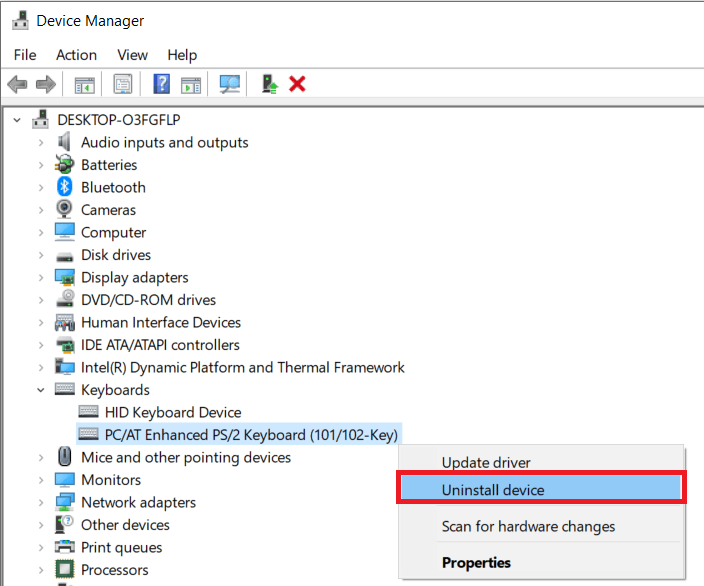
이 방법이 효과가 없다면 아래 나열된 다음 방법을 시도하여 Logitech k750 키보드 드라이버 문제를 해결할 수 있습니다.
또한 읽기: Logitech 마우스 더블 클릭 문제 수정
방법 4: 드라이버 업데이트 롤백
Windows 11에서 드라이버를 롤백하려면 Windows 11에서 드라이버 업데이트를 롤백하는 방법에 대한 기사를 읽으십시오. Windows 10에서 드라이버를 롤백하려면 Windows 10에서 드라이버를 롤백하는 방법에 대한 기사를 읽으십시오.
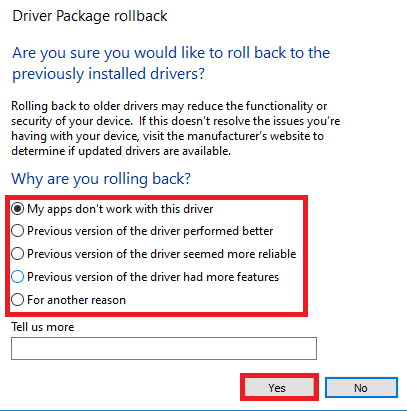
방법 5: Unifying Receiver 관련 문제 해결
Logitech Wireless Solar Keyboard K750을 수정하려면 Windows 10에서 Logitech Unifying 수신기가 작동하지 않는 문제 수정 문서를 참조하세요.
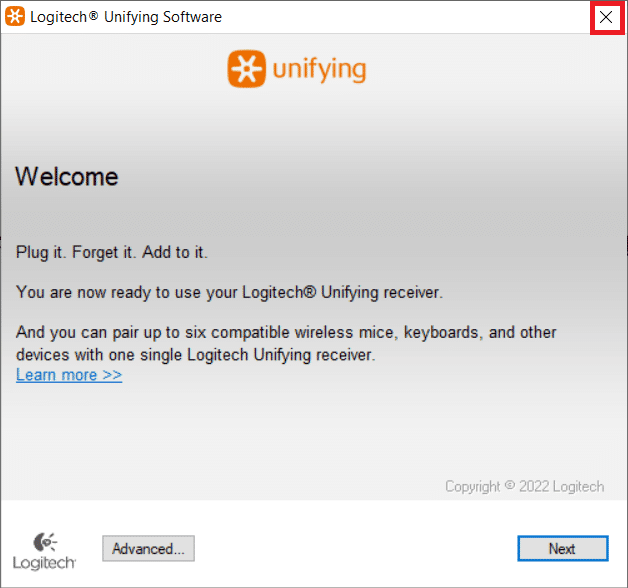
방법 6: Windows 업데이트
또 다른 방법은 Logitech K750이 작동하지 않는 문제를 해결하는 방법이 궁금하다면 Windows 10을 업데이트할 수 있습니다. Windows 10을 업데이트하려면 Windows 10 최신 업데이트를 다운로드하고 설치하는 방법 문서를 참조하십시오.
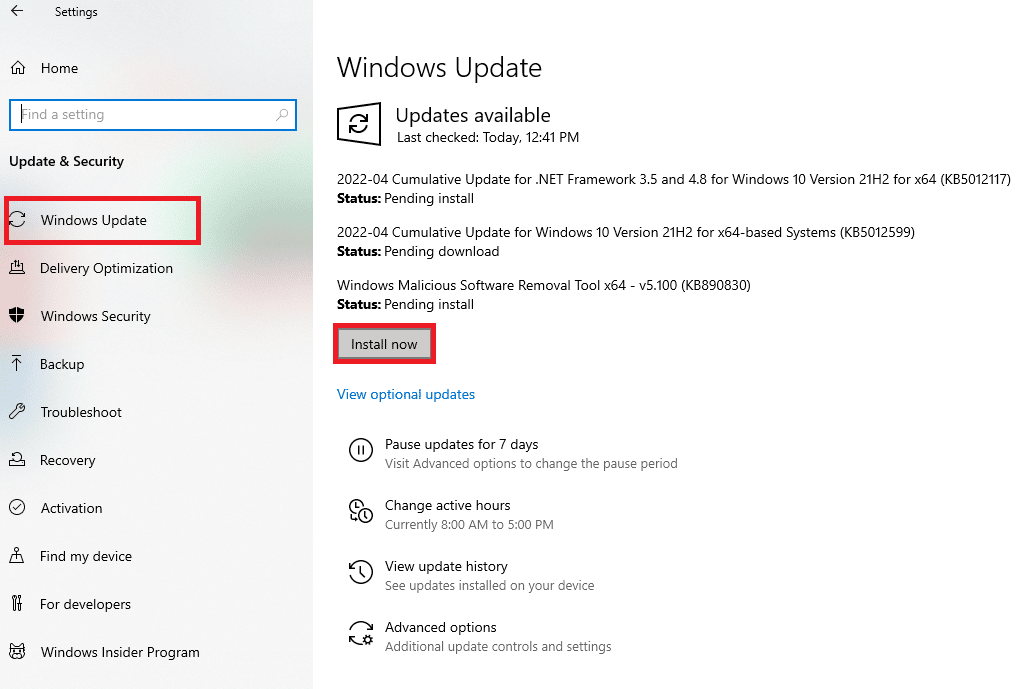
또한 읽기: 문자 대신 키보드 입력 숫자 수정
방법 7: 지원 페이지에 문의
위의 방법으로 Logitech k750 키보드 드라이버 문제를 해결할 수 없는 경우 Logitech 지원 페이지에 문의할 수 있습니다.
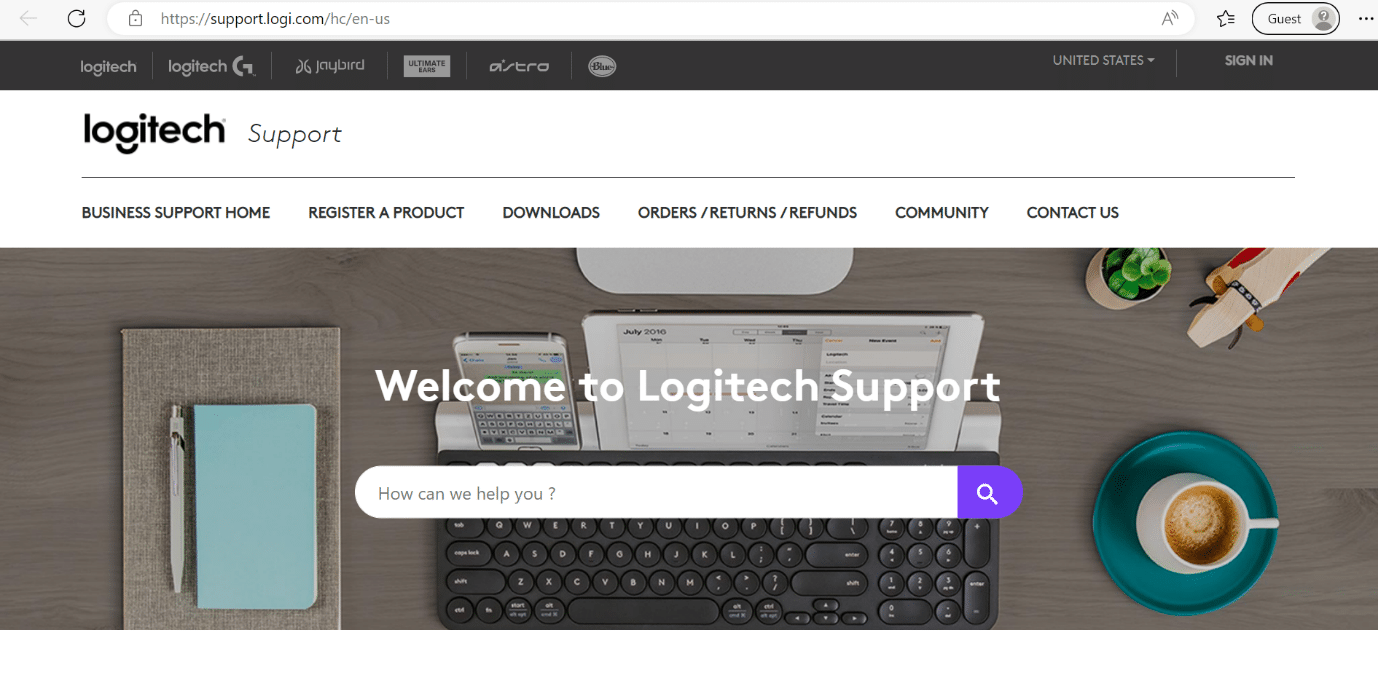
또한 읽기: Logitech Bluetooth 키보드를 연결하는 방법
자주 묻는 질문(FAQ)
Q1. 무선 키보드가 입력되지 않는 이유는 무엇입니까?
답. 무선 키보드 배터리 의 전원도 부족한 경우 이 문제에 직면할 수 있습니다. 또한 수신기를 잘못된 포트에 연결한 경우. 다른 이유는 PC에 연결된 다른 무선 장치의 간섭 일 수 있으며 무선 키보드가 수신기와 동기화할 수 없습니다 .
Q2. K750 배터리는 얼마나 오래 지속됩니까?
답. Logitech에 따르면 배터리는 최대 3개월 동안 완전한 암흑 상태에서 작동할 수 있습니다. 또한 편리한 켜기/끄기 버튼은 사용하지 않을 때 에너지를 절약합니다.
Q3. Logitech K750 무선 키보드를 어떻게 충전합니까?
답. Solar Keyboard를 밝은 방 이나 태양 에 최소 1시간 동안 두어 배터리를 충전할 수 있습니다.
Q4. 키보드 입력 장치란 무엇입니까?
답. 키보드를 입력 장치로 사용하여 문자, 숫자 및 기호로 컴퓨터를 프로그래밍할 수 있습니다. 또한 영숫자 키(문자 및 숫자), 숫자 키패드(넷북 또는 노트북에는 포함되지 않을 수 있음), 특수 기능 키, 마우스 커서를 조작하기 위한 키 및 상태 LED가 모두 키보드에 포함되어 있습니다.
Q5. 로지텍 K750에 블루투스가 있습니까?
답. 아니요 , Logitech Wireless Solar Keyboard K750에는 Bluetooth가 없습니다. 로지텍 통합 리시버 를 사용해야 합니다.
추천:
- Word를 위한 10대 최고의 온라인 수식 편집기
- 애플리케이션별 권한 설정 10016 오류 수정
- Logitech Bluetooth 키보드를 연결하는 방법
- Logitech 키보드 숫자 잠금을 끄는 방법
이 기사가 도움이 되었기를 바라며 Logitech K750이 작동하지 않는 문제를 해결하는 방법 을 배울 수 있었으면 합니다. 여전히 질문이 있는 경우 아래 의견 섹션에서 질문하십시오.
